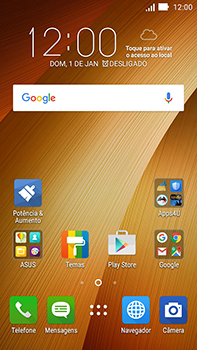ZenFone Go Como configurar pela primeira vez
15 votos
Aprenda a fazer as configurações iniciais do seu celular, como idioma, data e hora, Wi-Fi, entre outras.
-
Passo 1
Antes de configurar o Asus ZenFone Go, insira um Claro chip.
ㅤ
Obs.: caso o seu chip seja novo, para que você possa utilizá-lo, será necessário realizar o cadastro da sua linha, garantindo assim que todos os serviços e funcionalidades estejam disponíveis para uso.

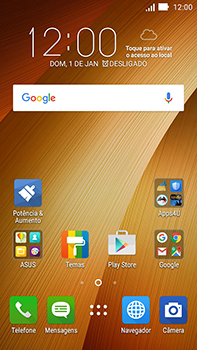
-
Passo 2
Para ligar o Asus ZenFone Go, clique e mantenha pressionado o botão de ligar/desligar no topo do Asus ZenFone Go.
ㅤ
Obs.: certifique-se de que a bateria está suficientemente carregada para completar a ativação de seu Asus ZenFone Go. O recomendado é pelo menos 20%.
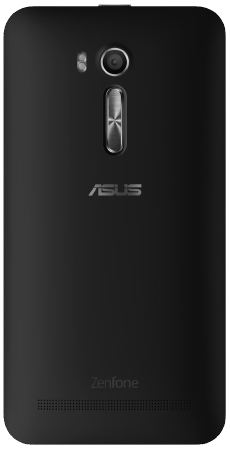
-
Passo 3
Se esta tela for exibida, digite o código PIN e clique em OK.
ㅤ
Se esta tela não for exibida, pule para a próxima etapa.

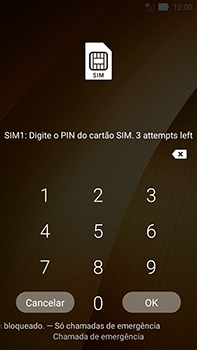
-
Passo 4
Se esta tela aparecer, arraste-a para cima para desbloquear.
ㅤ
Se esta tela não for exibida, pule para a próxima etapa.


-
Passo 5
Clique em um idioma e clique no símbolo de seta.

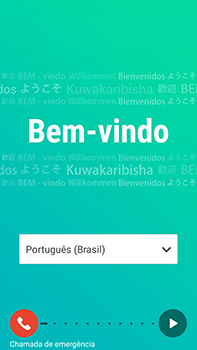
-
Passo 6
Marque uma opção.
ㅤ
Clique no símbolo de seta no lado direito.

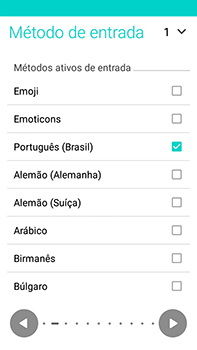
-
Passo 7
Marque uma opção.
ㅤ
Clique no símbolo de seta no lado direito.

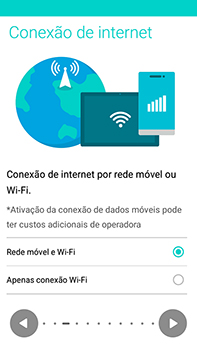
-
Passo 8
Para se conectar a uma rede Wi-Fi, clique em uma opção ou, neste caso, no símbolo de seta no lado direito.

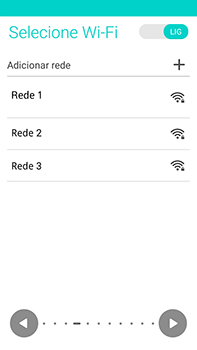
-
Passo 9
Clique em Ignorar de qualquer maneira.

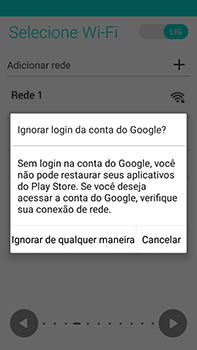
-
Passo 10
Opcional: clique em Nome e digite seu nome.
ㅤ
Opcional: clique em Sobrenome e digite seu sobrenome.
ㅤ
Clique em PRÓXIMO.

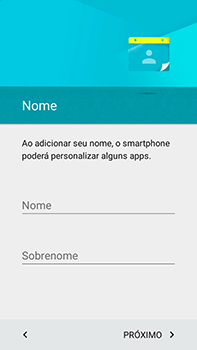
-
Passo 11
Clique em IGNORAR.

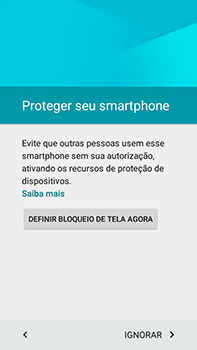
-
Passo 12
Clique em IGNORAR MESMO ASSIM.

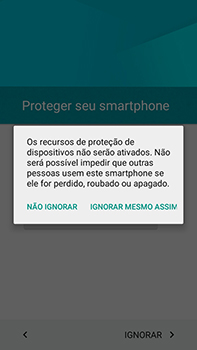
-
Passo 13
Deslize a tela de baixo para cima.
ㅤ
Opcional: desmarque uma ou mais opções.
ㅤ
Clique em PRÓXIMO.

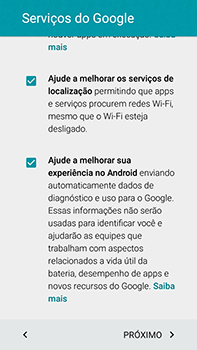
-
Passo 14
Clique em uma opção ou, neste caso, no símbolo de seta no lado direito.

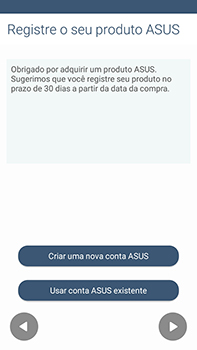
-
Passo 15
Clique em uma opção ou, neste caso, no símbolo de seta no lado direito.

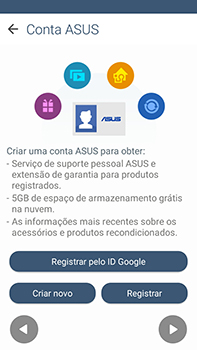
-
Passo 16
Opcional: desmarque Sincronização automática de dado.
ㅤ
Clique no símbolo de seta no lado direito.

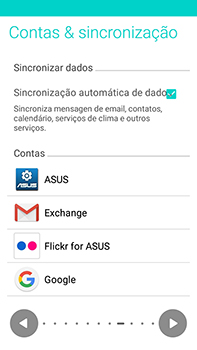
-
Passo 17
Opcional: desmarque uma ou mais opções.
ㅤ
Clique no símbolo de seta no lado direito.

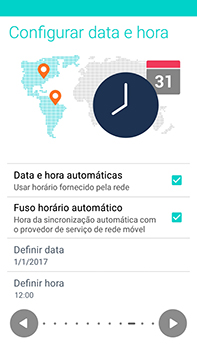
-
Passo 18
Opcional: clique em Resgatar esta oferta.
ㅤ
Clique no símbolo de seta no lado direito.

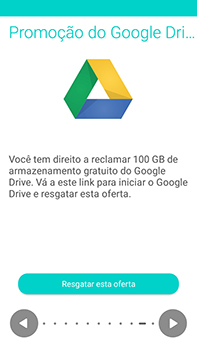
-
Passo 19
Clique no símbolo de marcação.


-
Passo 20
Se esta tela for exibida, clique em OK.
ㅤ
Se esta tela não for exibida, pule para a próxima etapa.

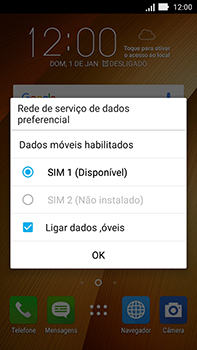
-
Passo 21
Se esta tela for exibida, toque na tela.
ㅤ
Se esta tela não for exibida, pule para a próxima etapa.

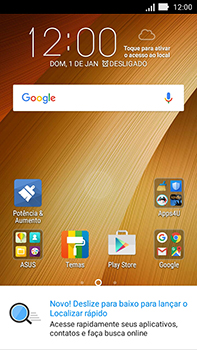
-
Passo 22
O Asus ZenFone Go agora está pronto para uso.